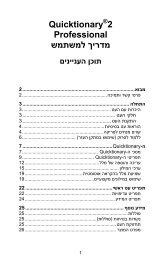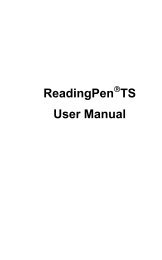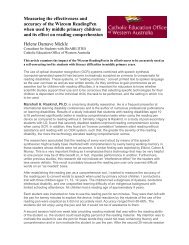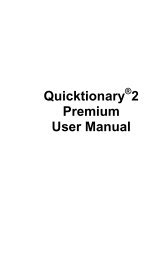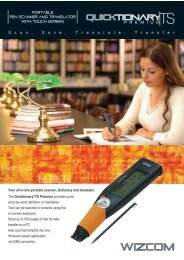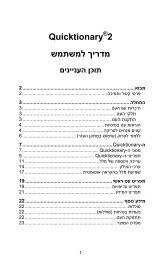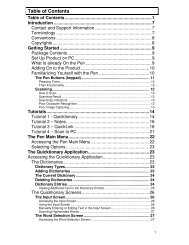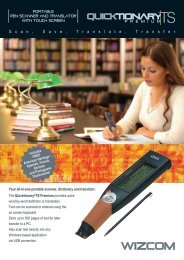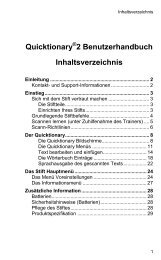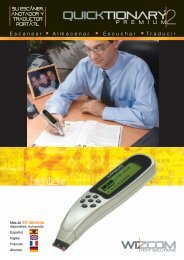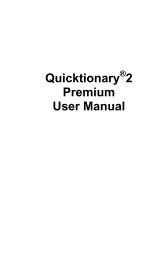Muita Quicktionary-II - WizCom Technologies Ltd
Muita Quicktionary-II - WizCom Technologies Ltd
Muita Quicktionary-II - WizCom Technologies Ltd
Create successful ePaper yourself
Turn your PDF publications into a flip-book with our unique Google optimized e-Paper software.
<strong>Quicktionary</strong> <strong>II</strong><br />
Johdanto<br />
Johdanto<br />
Onnittelumme viimeisintä tekniikkaa edustavan <strong>WizCom</strong>in<br />
käsikäyttöisen kaksikielisen <strong>Quicktionary</strong>-<strong>II</strong> -<br />
skannaussanakirjan hankkimisen johdosta. <strong>Quicktionary</strong>-<br />
<strong>II</strong>:n kärjen sisällä on kehittynyt sähköinen silmä, joka on<br />
asennettu kahden rullan päälle. Tällä silmällä voit skannata<br />
ja kääntää monenlaista painettua tekstiä.<br />
<strong>Quicktionary</strong>-<strong>II</strong>:lla voit skannata kokonaisia tekstirivejä ja<br />
kääntää sanoja yhdellä napin painalluksella. Jos olet<br />
hankkinut <strong>Quicktionary</strong>-<strong>II</strong> Voice -tuotteen ja skannaat<br />
englanninkielistä tekstiä, <strong>Quicktionary</strong>-<strong>II</strong>:n tehokas teksti<br />
puheeksi -teknologia lukee skannatun tekstin ääneen, kun<br />
käännät sitä. <strong>Quicktionary</strong>-<strong>II</strong>:ssa on lisäksi edistyneitä<br />
muokkaustoimintoja, joilla voit muuttaa skannaamiasi<br />
sanoja ja kirjoittaa sanoja manuaalisesti käännettäväksi.<br />
<strong>Quicktionary</strong>-<strong>II</strong>:n kotelossa sijaitsevalla Opticardilla voi<br />
kirjoittaa nopeasti sanoja, joita on muuten vaikea skannata.<br />
<strong>Quicktionary</strong>-<strong>II</strong>-pakkauksessa toimitetun Pikaoppaan<br />
tarkoituksena on auttaa sinua käyttämään <strong>Quicktionary</strong>-<strong>II</strong>:ta<br />
välittömästi.<br />
<strong>Quicktionary</strong>-<strong>II</strong> voidaan päivittää lisäämällä sanakirjoja ja<br />
käyttöliittymän kieliä. Päivitys QuickLink Pen -<br />
tuotteeseen on myös mahdollista lisäämällä muunlaisia<br />
sovelluksia ja komponentteja.<br />
<strong>Quicktionary</strong>-<strong>II</strong>:n mukana toimitetaan rekisteröintikortti.<br />
<strong>WizCom</strong> ei ota suoranaista tai välillistä vastuuta rahallisista<br />
tappioista tai muiden osapuolten vaatimuksista, joiden<br />
1
Johdanto<br />
syynä on tämän laitteen käyttö tai sen toiminnot, tai mistään<br />
vahingoista, joiden syynä on laitteen virheellinen käyttö.<br />
<strong>WizCom</strong> pidättää oikeuden tehdä laitteeseen teknisiä<br />
muutoksia.<br />
<strong>WizCom</strong>in Web-sivusto sijaitsee osoitteessa<br />
http://www.wizcomtech.com. <strong>WizCom</strong>ilta saat viimeisimpiä<br />
uutisia sovelluksista, sanakirjoista ja muista <strong>Quicktionary</strong>-<br />
<strong>II</strong>:n komponenteista.<br />
Esitystavat<br />
Tässä oppaassa käytetään seuraavia esitystapoja:<br />
• Valikot ja valikoiden vaihtoehdot esitetään lihavoituina<br />
(esim. Päävalikon Tiedot-vaihtoehto).<br />
• Ohjeissa sana ”valitse” tarkoittaa ”siirry kohtaan … ja<br />
paina 2”. Esimerkiksi ”Valitse Tiedot” tarkoittaa<br />
”siirry kohtaan Tiedot ja paina 2”.<br />
• Tämän oppaan kohdat, joihin viitataan tekstissä,<br />
kirjoitetaan kursiivilla (esim. kohta Merkkipalkin<br />
käyttö).<br />
<strong>Quicktionary</strong> <strong>II</strong><br />
2
<strong>Quicktionary</strong> <strong>II</strong><br />
Sisällysluettelo<br />
Johdanto 1<br />
Esitystavat 2<br />
Alkuvalmistelut 5<br />
Pakkauksen sisältö 5<br />
Tutustuminen <strong>Quicktionary</strong>-<strong>II</strong>-laitteeseen 5<br />
<strong>Quicktionary</strong>-<strong>II</strong>:n asentaminen 7<br />
<strong>Quicktionary</strong>-<strong>II</strong>:n perustoiminnot 7<br />
Skannausohjeet 9<br />
Sanakirjan käyttö 11<br />
Syöttönäyttö 11<br />
Käännösnäyttö 12<br />
Sanakirjan tietue-näyttö 14<br />
Sanakirjan tietueet 14<br />
Valikot 20<br />
<strong>Quicktionary</strong>-valikon vaihtoehdot 20<br />
Sanakirja 20<br />
Asetukset 21<br />
Ohje 23<br />
Kynän päävalikko 24<br />
Päävalikon vaihtoehdot 24<br />
<strong>Quicktionary</strong> 24<br />
PC-ohjattu yhteys 24<br />
3
Sisällysluettelo<br />
Asetukset 25<br />
Tiedot 29<br />
<strong>Muita</strong> <strong>Quicktionary</strong>-<strong>II</strong>-toimintoja 30<br />
Opticard 30<br />
Editori 32<br />
Muokkauskomennot 34<br />
Merkkipalkki 35<br />
Merkkipalkin käyttö 37<br />
<strong>Quicktionary</strong>-<strong>II</strong>:n päivittäminen 39<br />
Huolto ja puhdistus 40<br />
Paristot 41<br />
Tekniset tiedot 42<br />
Ongelmien ratkaisu 43<br />
<strong>Quicktionary</strong> <strong>II</strong><br />
Hakemisto 45<br />
4
<strong>Quicktionary</strong> <strong>II</strong><br />
Alkuvalmistelut<br />
Alkuvalmistelut<br />
Pakkauksen sisältö<br />
Ennen kuin käytät <strong>Quicktionary</strong>-<strong>II</strong>:ta, tarkista pakkauksen<br />
sisältö ja varmista, että se sisältää kaikki seuraavat<br />
tarvikkeet. Jos jotakin puuttuu, ota yhteys <strong>Quicktionary</strong>-<strong>II</strong>:n<br />
jälleenmyyjään.<br />
• <strong>Quicktionary</strong>-<strong>II</strong>-laite (suojakotelossa)<br />
• <strong>Quicktionary</strong>-<strong>II</strong>-kotelo, jonka pohjassa on Opticardtarra<br />
• Kaksi AAA-paristoa<br />
• Kuuloke*<br />
• Rekisteröintikortti<br />
• Pikaopas<br />
•<br />
•<br />
Tutustuminen <strong>Quicktionary</strong>-<strong>II</strong>laitteeseen<br />
<strong>Quicktionary</strong>-<strong>II</strong>:ssa on seuraavat osat:<br />
Näyttö<br />
Näppäimistö<br />
Virtapainike<br />
Sisäänrakennettu<br />
kaiutin<br />
Suojus<br />
Kärki<br />
* Vain <strong>Quicktionary</strong>-<strong>II</strong> Voice -tuotteissa<br />
5
Alkuvalmistelut<br />
• Kärki<br />
• Suojus<br />
• Virtapainike<br />
• Näppäimistö<br />
• Näyttö<br />
• Sisäänrakennettu kaiutin*<br />
Paristokotelon kansi<br />
Paristolokero<br />
Flash-muistikortin tasku ja liitin<br />
• Paristokotelon kansi<br />
• Paristolokero<br />
• Flash-muistikortin tasku ja liitin**<br />
<strong>Quicktionary</strong> <strong>II</strong><br />
6<br />
Kuulokeliitäntä<br />
PC-yhteysliitin<br />
• Kuulokeliitäntä*<br />
• PC-yhteysliitin**<br />
* Vain <strong>Quicktionary</strong>-<strong>II</strong> Voice -tuotteissa<br />
** Vain <strong>Quicktionary</strong>-<strong>II</strong>-päivityksessä
<strong>Quicktionary</strong> <strong>II</strong><br />
Alkuvalmistelut<br />
<strong>Quicktionary</strong>-<strong>II</strong>:n asentaminen<br />
Paristojen asentaminen<br />
1. Avaa <strong>Quicktionary</strong>-<strong>II</strong>:n takana olevan paristokotelon<br />
kansi.<br />
2. Aseta kaksi AAA-paristoa (toimitetaan pakkauksessa)<br />
oikein päin.<br />
3. Aseta paristokotelon kansi takaisin paikoilleen.<br />
Suojuksen irrottaminen<br />
Irrota kärjen suojus aina ennen skannausta, jolloin<br />
sähköinen silmä tulee esiin. Aseta suojus aina takaisin<br />
paikoilleen, kun olet lopettanut skannauksen, jotta kärki ei<br />
vahingoitu.<br />
<strong>Quicktionary</strong>-<strong>II</strong>:n perustoiminnot<br />
<strong>Quicktionary</strong>-<strong>II</strong>:n painikkeet ja niiden perustoiminnot<br />
Näppäimistössä on seitsemän painiketta <strong>Quicktionary</strong>-<strong>II</strong>:n<br />
käyttöä varten. Seuraavassa luetellaan kunkin painikkeen<br />
perustoiminnot.<br />
Painike<br />
Toiminto<br />
1 Käynnistää ja sammuttaa <strong>Quicktionary</strong>-<strong>II</strong>:n.<br />
2 Avaa luettelon tai valikon vaihtoehdon,<br />
antaa komennon.<br />
Aktivoi muokkaustilan.<br />
Ottaa valintaruudun käyttöön tai poistaa<br />
sen käytöstä; x = käytössä.<br />
3 Palaa edelliseen näyttöön tai valikkoon tai<br />
avaa sanaluettelon.<br />
7
Alkuvalmistelut<br />
Painike<br />
Toiminto<br />
4 Vierittää ylös.<br />
5 Vierittää alas.<br />
Palaa syöttönäyttöön <strong>Quicktionary</strong>valikosta.<br />
Sulkee Muokkaa-valikon.<br />
6 Vierittää oikealle.<br />
Ottaa valintaruudun käyttöön tai poistaa<br />
sen käytöstä; x = käytössä.<br />
Ottaa käänteisen tekstin käyttöön ja poistaa<br />
sen käytöstä syöttönäytössä. ( tulee<br />
esiin näytön oikeaan yläkulmaan merkiksi<br />
siitä, että laite on tässä tilassa.)<br />
Ottaa Pelkistetyn näytön käyttöön ja<br />
poistaa sen käytöstä Sanakirjan tietue näytössä.<br />
Kaksoisnapsautus: Siirtyy skannatun<br />
tekstin oikeaan laitaan muokkaustilassa.<br />
<strong>Quicktionary</strong> <strong>II</strong><br />
8<br />
7 Vierittää vasemmalle.<br />
Ottaa valintaruudun käyttöön tai poistaa<br />
sen käytöstä; x = käytössä.<br />
Poistaa Pelkistetyn näytön käytöstä<br />
Sanakirjan tietue -näytössä.<br />
Kaksoisnapsautus: Siirtyy skannatun<br />
tekstin vasempaan laitaan muokkaustilassa.<br />
Valikoissa ja luetteloissa liikkuminen<br />
Valikon tai vaihtoehdon valitseminen:<br />
1. Liiku valikossa käyttäen painiketta 4 tai 5, kunnes<br />
haluamasi vaihtoehto korostuu.<br />
2. Paina 2.
<strong>Quicktionary</strong> <strong>II</strong><br />
Alkuvalmistelut<br />
Vaihtoehdon valitseminen luettelosta:<br />
1. Liiku luettelossa käyttäen painiketta 4 tai 5, kunnes<br />
haluamasi vaihtoehto korostuu.<br />
2. Paina 2.<br />
Komentopainikkeen valitseminen näytössä:<br />
1. Siirry painikkeen kohdalle nuolinäppäimillä, kunnes<br />
painike korostuu.<br />
2. Paina 2.<br />
Virheilmoitukset<br />
Jos <strong>Quicktionary</strong>-<strong>II</strong>:n käytön aikana esiintyy virheitä (esim.<br />
rivi skannataan liian nopeasti), esiin tulee virheilmoitus.<br />
Sulje viesti painamalla 2.<br />
Skannausrajoitukset<br />
<strong>Quicktionary</strong>-<strong>II</strong>:lla voit skannata painettua 6–22 pistekoon<br />
(korkeintaan 8 mm:n korkuista) tekstiä, erilaisia fontteja ja<br />
kaikkia muita värejä eri taustoilla, paitsi:<br />
• punaista valkoisella<br />
• valkoista punaisella<br />
• sinistä mustalla<br />
• mustaa sinisellä<br />
Skannausohjeet<br />
Tämä jakso sisältää vaiheittaiset ohjeet tekstin<br />
skannaamisesta <strong>Quicktionary</strong>-<strong>II</strong>:lla.<br />
Käynnistä <strong>Quicktionary</strong>-<strong>II</strong><br />
Poista ennen skannausta kärjen suojus ja käynnistä<br />
<strong>Quicktionary</strong>-<strong>II</strong> painamalla 1.<br />
9
Alkuvalmistelut<br />
Valitse <strong>Quicktionary</strong>-<strong>II</strong>:n oletuskieli<br />
Jos <strong>Quicktionary</strong>-<strong>II</strong> sisältää useampia sanakirjoja, sinun on<br />
valittava käytettävä sanakirja, kun käynnistät <strong>Quicktionary</strong>-<br />
<strong>II</strong>:n ensimmäisen kerran. Siirry haluamasi sanakirjan<br />
kohdalle käyttäen painiketta 4 tai 5 ja paina 2. Esiin tulee<br />
syöttönäyttö. Kärjen punainen valo vilkkuu merkiksi siitä,<br />
että voit aloittaa skannauksen.<br />
Huomautus: Punaisen valon on vilkuttava joka kerta,<br />
kun aloitat skannauksen. Jos valo ei vilku, sammuta<br />
<strong>Quicktionary</strong>-<strong>II</strong> ja käynnistä se sitten uudelleen.<br />
Vaihda vasenkätiseen käyttöön (valinnainen)<br />
Jos olet vasenkätinen, vaihda <strong>Quicktionary</strong>-<strong>II</strong> vasenkätiseen<br />
käyttötilaan ennen skannaamista:<br />
1. Paina 3. <strong>Quicktionary</strong>-valikko tulee esiin.<br />
2. Siirry kohtaan Kynän päävalikko käyttäen painiketta<br />
5 ja paina sitten 2.<br />
3. Siirry Asetukset-valikkoon ja paina 2.<br />
4. Siirry Oikea-/vasenkätinen-vaihtoehtoon ja paina 2.<br />
5. Kun Vasenkätinen-vaihtoehto on näkyvissä, paina<br />
2. Näytössä oleva teksti kääntyy 180º.<br />
6. Palaa sanakirjaan painamalla 3 kahdesti ja paina<br />
sitten 2.<br />
<strong>Quicktionary</strong> <strong>II</strong><br />
10<br />
Skannausohjeet ovat samat vasenkätisille käyttäjille.<br />
Vaihe D. Skannaa teksti<br />
1. Aseta rullat noin 1 cm alla olevan esimerkkitekstin<br />
ensimmäisen sanan eteen:<br />
<strong>Quicktionary</strong>-<strong>II</strong> obviates the need for antiquated<br />
translators.
<strong>Quicktionary</strong> <strong>II</strong><br />
Sanakirjan käyttö<br />
2. Pidä <strong>Quicktionary</strong>-<strong>II</strong>:n kärkeä 75–90 asteen kulmassa<br />
skannattavaan tekstiin nähden siten, että rullat<br />
koskettavat sivua kevyesti.<br />
3. Skannaa varovasti vasemmalta oikealle. Pidä<br />
<strong>Quicktionary</strong>-<strong>II</strong>:n kärjen keskikohta skannattavan<br />
tekstirivin kirjainten keskellä.<br />
Vinkki: Nojaa kättä skannauspinnalle skannattaessa.<br />
4. Kun rullat ovat ohittaneet tekstirivin lopun, nosta<br />
<strong>Quicktionary</strong>-<strong>II</strong> pois sivulta. Käännös ilmestyy<br />
näyttöön.<br />
Skannaa epätarkka teksti uudelleen (valinnainen)<br />
Jos skannatussa tekstissä on virheitä, skannaa teksti<br />
uudelleen yllä olevan vaiheen D mukaisesti.<br />
Sanakirjan käyttö<br />
Kun olet valinnut sanakirjan, käytössä olevan sanakirjan<br />
syöttönäyttö tulee aina esiin, kun käynnistät <strong>Quicktionary</strong>-<strong>II</strong>:n.<br />
Syöttönäyttö<br />
Syöttönäytössä näkyy kieli, jolla skannaat ja syöttökenttä,<br />
joka on korostettu.<br />
11
Sanakirjan käyttö<br />
Syöttönäyttö<br />
Skannaa käännettävää tekstiä kohdassa Skannausohjeet<br />
annettujen ohjeiden mukaisesti. <strong>Quicktionary</strong>-<strong>II</strong> käsittelee<br />
skannaamasi tekstin ja näyttää käännöksen<br />
jommassakummassa näytössä: Käännös-näytössä tai<br />
Sanakirjan tietue -näytössä. Näiden näyttöjen selitys on alla.<br />
Käännösnäyttö<br />
Käännösnäyttö tulee esiin, kun skannaat useampia sanoja<br />
kerralla. Se jaetaan kahteen osaan. Yläosassa näkyy<br />
skannattu teksti. Alaosassa näkyy sanakirjan tietue, joka<br />
vastaa tekstistä valittua sanaa. Käännökset alkavat<br />
seuraavalta riviltä.<br />
Puhe-symboli*<br />
Valittu sana<br />
Vieritysnuoli osoittaa, että<br />
skannattua tekstiä on lisää<br />
Sanaluettelon<br />
symboli<br />
<strong>Quicktionary</strong> <strong>II</strong><br />
Hakusana<br />
Käännösnäyttö<br />
Käännös<br />
Vieritysnuoli tarkoittaa, että<br />
käännöksiä on lisää<br />
12<br />
* Vain <strong>Quicktionary</strong>-<strong>II</strong> Voice -tuotteissa
<strong>Quicktionary</strong> <strong>II</strong><br />
Sanakirjan käyttö<br />
Käännösnäytön käyttö:<br />
1. Siirry skannatussaa tekstissä eteen- tai taaksepäin<br />
painamalla 6 ja 7. Tekstin lopussa sijaitseva 9<br />
vieritysnuoli oikealle tarkoittaa, että voit siirtyä<br />
oikealle nähdäksesi lisää tekstiä. Kun siirryt oikealle,<br />
vasen vieritysnuoli tarkoittaa, että voit siirtyä<br />
vasemmalle nähdäksesi aikaisemman tekstin osan.<br />
• Kun tekstin kukin sana korostuu, sanakirjan<br />
tietue ja käännökset tulevat esiin alanäyttöön.<br />
Jos korostettu sana on sanakirjan tietueen<br />
johdannainen, esiin tulee sitä vastaava<br />
sanakirjan tietue. Jos korostettu sana on<br />
idiomin ensimmäinen sana, esiin tulee idiomi.<br />
• Jos Automaattipuhe* aktivoidaan (katso alla<br />
kohtaa <strong>Quicktionary</strong>-valikon vaihtoehdot),<br />
<strong>Quicktionary</strong>-<strong>II</strong> ääntää kunkin sanan, kun se<br />
korostetaan.<br />
Huomautus: Jos vierität vasemmalle Puhesymbolin*<br />
kohdalle, <strong>Quicktionary</strong>-<strong>II</strong><br />
ääntää koko tekstirivin.<br />
• Voit skannata uudelleen Käännös-näytössä.<br />
Nykyinen teksti korvataan.<br />
2. Siirry näytön alaosassa olevien käännösten läpi<br />
painamalla 5 ja 4. Vieritysnuolet sanakirjan tietueen<br />
oikealla puolella tarkoittavat mihin suuntaan voit<br />
siirtyä nähdäksesi lisää käännöksiä.<br />
3. Näet sanakirjan tietueen ilman skannattua tekstiä<br />
painamalla 2. Esiin tulee Sanakirjan tietue -näyttö.<br />
* Vain <strong>Quicktionary</strong>-<strong>II</strong> Voice -tuotteissa<br />
13
Sanakirjan käyttö<br />
Sanakirjan tietue -näyttö<br />
Sanakirjan tietue -näytössä esitetään sanakirjan tietue ja<br />
yksittäisen sanan käännökset. Jos skannattu sana ei ole<br />
sanakirjan tietue, vaan sen johdannainen, esiin tulee sitä<br />
vastaava sanakirjan tietue.<br />
• Jos skannaat yksittäisen sanan, <strong>Quicktionary</strong>-<strong>II</strong> siirtyy<br />
automaattisesti Sanakirjan tietue -näyttöön .<br />
• Jos painat 2 Käännös-näytössä, <strong>Quicktionary</strong>-<strong>II</strong> tuo<br />
esiin Sanakirjan tietue -näytön, jossa näkyy korostettua<br />
sanaa vastaava sanakirjan tietue ja käännös.<br />
Jos haluat kuulla Sanakirjan tietue -näytössä näkyvän<br />
hakusanan ääntämistavan, paina 2*.<br />
Voit skannata uudelleen Sanakirjan tietue -näytössä. Uusi<br />
teksti kirjoitetaan nykyisen tekstin päälle.<br />
Sanakirjan tietueet<br />
Sanakirjan tietue sisältää seuraavat osat:<br />
Homonyymin<br />
numero<br />
Fonetiikka<br />
Sanaluettelon symboli<br />
Hakusana<br />
<strong>Quicktionary</strong> <strong>II</strong><br />
Käännös<br />
Sanakirjan tietue -näyttö<br />
Sanaluokka (esim.<br />
substantiivi)<br />
Vieritysnuoli<br />
14<br />
* Vain <strong>Quicktionary</strong>-<strong>II</strong> Voice -tuotteissa
<strong>Quicktionary</strong> <strong>II</strong><br />
Sanakirjan käyttö<br />
Hakusana – Yksittäinen sana tai väliviivallinen sana, joka<br />
esiintyy sanakirjassa. Jos valittu sana on sanakirjan tietueen<br />
johdannainen, esiin tulee sitä vastaava sanakirjan tietue.<br />
Homonyymin numero*** – Kun skannattu sana vastaa kahta<br />
tai useampaa samankaltaista sanakirjan tietuetta, joilla on eri<br />
merkitys, kukin merkitys erotetaan numeroiden perusteella.<br />
Fonetiikka – Hakusanan foneettinen esitys. Tämä näkyy<br />
vain, kun Pelkistetty näyttö ei ole käytössä. Jos haluat<br />
nähdä sanakirjassa käytetyt foneettiset symbolit, valitse<br />
Ääntämisopas<strong>Quicktionary</strong>-valikon Ohje-kohdasta.<br />
(Katso alla kohtaa <strong>Quicktionary</strong>-valikon vaihtoehdot.)<br />
Sanaluokka – Määrittää käännöksen sanaluokan – esim.<br />
verbi, adjektiivi tai substantiivi. Jotkin sanakirjan tietueet<br />
sisältävät useita sanaluokkia. Kun symboli näkyy<br />
käännöksen oikealla puolella, siirry alaspäin nähdäksesi<br />
lisäsanaluokkia.<br />
Idiomit – Sanonnat, verbifraasit ja useita sanoja sisältävät<br />
substantiivirakenteet, jotka sisältävät hakusanan. Ne<br />
esitetään hakusanan käännösten alla.<br />
Hakusanan<br />
viimeinen käännös<br />
Ensimmäinen<br />
idiomi<br />
Idiomin käännös<br />
Vieritysnuoli tarkoittaa, että idiomeja on lisää<br />
Sanakirjan tietue, joka sisältää idiomin<br />
*** Ei kaikissa sanakirjoissa<br />
15
Sanakirjan käyttö<br />
Huomautus: Jos skannaat idiomin sisältävää tekstiä,<br />
<strong>Quicktionary</strong>-<strong>II</strong> näyttää automaattisesti idiomin<br />
käännöksen, kun idiomin ensimmäinen sana korostetaan.<br />
Esimerkki: Jos skannattu teksti sisältää idiomin ’move in’<br />
– eli skannaat tekstin ’They moved in yesterday’ – ’move<br />
in’ -idiomin käännös tulee näkyviin, kun korostat sanan<br />
’moved’.<br />
Sanakirjan tietueet sisältävät lisäksi seuraavat ominaisuudet:<br />
Sanaluettelon symboli<br />
Sanaluettelon symboli tulee näkyviin hakusanan oikealle<br />
puolelle, kun korostetun sanan merkitys on hieman<br />
epäselvä. Se tarkoittaa, että voit avata vaihtoehtoisten<br />
sanakirjan tietueiden luettelon, kun:<br />
• Skannattu sana vastaa useampia sanakirjan tietueita.<br />
Esimerkki: Jos skannaat sanan ’walking’, <strong>Quicktionary</strong>-<br />
<strong>II</strong> antaa sinun valita sopivan sanakirjan tietueen:<br />
’walking’ (adjektiivi ja substantiivi) tai ’walk’ (verbi ja<br />
substantiivi).<br />
<strong>Quicktionary</strong> <strong>II</strong><br />
16<br />
Sanan ’walking’ sanaluettelo
<strong>Quicktionary</strong> <strong>II</strong><br />
Sanakirjan käyttö<br />
• Skannattu teksti on epätäydellinen tai epäselvä.<br />
<strong>Quicktionary</strong>-<strong>II</strong> tarjoaa luettelon mahdollisista<br />
valittavista ääntämistavoista.<br />
• Skannattu sana vastaa kahta tai useampia samanlaisia<br />
sanakirjan tietueita, joilla on erilainen merkitys.(eli<br />
homonyymit) — esimerkiksi, ’stick’ (substantiivi) ja<br />
’stick’ (verbi).<br />
• Idiomin käännös vastaa muun kuin korostetun sanan<br />
sanakirjan tietuetta. Näet vain korostetun sanan<br />
käännöksen valitsemalla sanan sanaluettelosta.<br />
Esimerkki: Kun skannattu teksti sisältää idiomin ’a<br />
close call’, idiomin ’a close call’ käännös tulee esiin,<br />
kun ’a’ korostetaan. Tämä idiomi on kuitenkin osa<br />
sanakirjan tietuetta sanalle ’close’. Jos haluat nähdä<br />
käännöksen sanalle ’a’, sinun on siirryttävä<br />
sanaluetteloon ja valittava ’a’.<br />
Sanaluettelon käyttö:<br />
1. Varmista, että haluamasi sana näkyy Sanakirjan tietue -<br />
näytössä.<br />
2. Paina 3. Valitun sanan sanaluettelo tulee esiin.<br />
3. Siirry haluamasi sanan kohdalle ja paina 2. Valitun<br />
sanan sanakirjan tietue tulee esiin.<br />
4. Palaa sanaluetteloon painamalla 3 uudelleen.<br />
5. Sulje luettelo tekemättä valintaa painamalla 3.<br />
Homografit*<br />
Homografi on sana, jolla on useampia ääntämistapoja<br />
merkityksen mukaan. Jos skannaat homografin aktivoituasi<br />
* Vain <strong>Quicktionary</strong>-<strong>II</strong> Voice -tuotteissa<br />
17
Sanakirjan käyttö<br />
Automaattipuheen (katso alla kohtaa <strong>Quicktionary</strong>-valikon<br />
vaihtoehdot), <strong>Quicktionary</strong>-<strong>II</strong> tuo esiin homografiluettelon,<br />
jossa esitetään kaikki homografit ja niiden sanaluokat —<br />
esim. ’close’ (verbi) ja ’close’ (adjektiivi):<br />
Homografiluettelo<br />
• Jos homografi on osa skannattua lausetta,<br />
<strong>Quicktionary</strong>-<strong>II</strong> tuo esiin homografiluettelon, kun<br />
korostat sanan Käännös-näytössä. Siirry haluamasi<br />
tietueen kohdalle ja paina 2. <strong>Quicktionary</strong>-<strong>II</strong> palaa<br />
Käännös-näyttöön ja ääntää valitun sanan<br />
automaattisesti.<br />
• Jos homografi on ainoa skannaamasi sana,<br />
<strong>Quicktionary</strong>-<strong>II</strong> tuo homografiluettelon automaattisesti<br />
esiin. Siirry haluamasi tietueen kohdalle ja paina 2.<br />
<strong>Quicktionary</strong>-<strong>II</strong> tuo esiin Sanakirjan tietue -näytön.<br />
Kuulet sanan ääntämistavan painamalla 2.<br />
<strong>Quicktionary</strong> <strong>II</strong><br />
Homografiluettelo ei tule automaattisesti esiin, kun<br />
Automaattipuhe ei ole käytössä. Se tulee kuitenkin esiin,<br />
kun painat 2 Sanakirjan tietue -näytössä, jolloin korostettu<br />
sana äännetään.<br />
Jaetut verbit***<br />
Jos skannaat tekstirivin, joka sisältää jaetun verbin<br />
(esim.saksan kielessä), <strong>Quicktionary</strong>-<strong>II</strong> automaattisesti<br />
18 *** Ei kaikissa sanakirjoissa
<strong>Quicktionary</strong> <strong>II</strong><br />
Sanakirjan käyttö<br />
tunnistaa verbin ja yhdistää sen osat. Verbin sanakirjan<br />
tietue tulee esiin heti, kun korostat lauseessa esiintyvän<br />
verbin ensimmäisen osan.<br />
Esimerkki: Jos skannaat lauseen ’ihr stellt etwas auf’,<br />
sanakirjan tietue ’aufstellen’ tulee esiin, kun korostat<br />
sanan ’stellt’.<br />
Yhdyssanat***<br />
Jos skannaat sanan, joka ei ole sanakirjan tietue, vaan<br />
yhdyssana, joka sisältää sanakirjan tietueita (esim. saksan<br />
kielessä), <strong>Quicktionary</strong>-<strong>II</strong> erottaa yhdyssanat omiin<br />
tietueihinsa. Yhdyssanan pääsanan käännös tulee esiin<br />
ensin, ja sen vieressä näkyy sanaluettelo.<br />
Yhdyssanan toisen osan sanaluettelon esiin tuominen:<br />
1. Siirry Sanakirjan tietue -näyttöön painamalla 2 (jos<br />
skannasit useita sanoja).<br />
2. Näet sanaluettelon painamalla 3.<br />
3. Siirry käännettävän sanan kohdalle ja paina 2.<br />
Esimerkki: Jos skannasit sanan ’sprachgemeinschaft’,<br />
sanan ’gemeinschaft’ tietue tulee esiin. Siirry<br />
sanaluetteloon ja valitse ’sprach’, jolloin näet tämän<br />
sanan käännöksen.<br />
*** Ei kaikissa sanakirjoissa<br />
19
Valikot<br />
Valikot<br />
<strong>Quicktionary</strong> <strong>II</strong> sisältää kaksi valikkoa, <strong>Quicktionary</strong>valikon<br />
ja Päävalikon.<br />
<strong>Quicktionary</strong>-valikon vaihtoehdot<br />
<strong>Quicktionary</strong>-valikko sisältää neljä valikon vaihtoehtoa.<br />
Tuo tämä valikko esiin siirtymällä syöttönäyttöön ja<br />
painamalla 3. Valikon vaihtoehtoja ovat:<br />
Sanakirja<br />
Sanakirja sisältää joukon sanakirjatyökaluja ja<br />
mahdollisuuden vaihtaa käytössä oleva sanakirja:<br />
Historia<br />
Tämä vaihtoehto tuo esiin luettelon viimeisimmistä<br />
käännetyistä sanoista kaikille <strong>Quicktionary</strong>-<strong>II</strong>:n sanakirjoille.<br />
Viimeksi käännetty sana on luettelossa ylimpänä. Sanan<br />
valitseminen ja sen käännösten esiin tuominen:<br />
• Valitse Sanakirja ja valitse Historia.<br />
• Valitse luettelosta haluamasi sana.<br />
• Paina 2. Esiin tulee sanakirjan tietue.<br />
• Palaa Historia-luetteloon painamalla 3.<br />
• Palaa Sanakirja-valikkoon painamalla uudelleen 3 ja<br />
palaa sitten <strong>Quicktionary</strong>-valikkoon.<br />
<strong>Quicktionary</strong> <strong>II</strong><br />
20<br />
Historialuetteloon tallennetaan korkeintaan 80 sanaa. Kun<br />
luettelo on täynnä, vanhin sana poistetaan luettelosta, kun<br />
uusia sanoja lisätään.<br />
Vierekkäiset hakusanat<br />
Tällä asetuksella tuodaan esiin kaikki käytössä olevan<br />
sanakirjan hakusanat. Kohdistin on viimeksi käännetyn
<strong>Quicktionary</strong> <strong>II</strong><br />
Valikot<br />
sanan tai viimeksi valitsemasi Historia-sanan kohdalla. Jos<br />
et ole kääntänyt sanaa tai valinnut Historia-sanaa meneillään<br />
olevan istunnon aikana, kohdistin on sanakirjan<br />
ensimmäisen sanan kohdalla. Voit sitten siirtyä luettelossa<br />
eri sanan kohdalle ja katsoa sen käännöstä.<br />
• Valitse Sanakirja ja valitse sitten Vierekkäiset<br />
hakusanat.<br />
• Valitse haluamasi sana.<br />
• Paina 2. Esiin tulee sanakirjan tietue.<br />
• Palaa Vierekkäiset hakusanat -luetteloon painamalla 3.<br />
• Palaa Sanakirja-valikkoon painamalla 3 ja palaa<br />
sitten <strong>Quicktionary</strong>-valikkoon painamalla uudelleen 3.<br />
Valitse sanakirja<br />
Tällä vaihtoehdolla voit vaihtaa käytössä olevan sanakirjan.<br />
• Valitse Sanakirja ja valitse sitten Valitse sanakirja.<br />
Esiin tulee valikko, jossa näytetään <strong>Quicktionary</strong>-<br />
<strong>II</strong>:een asennetut sanakirjat.<br />
• Siirry haluamasi sanakirjan kohdalle ja paina 2. Esiin<br />
tulee syöttönäyttö.<br />
Huomautus: Käytössä olevan sanakirjan vaihtaminen ei<br />
vaihda valikon kieltä. Vaihda valikon kieli valitsemalla<br />
Käyttöliittymän kieli Päävalikon Asetukset-vaihtoehdosta.<br />
(Katso alla kohtaa Päävalikon vaihtoehdot.)<br />
Nollaa historia<br />
Valitse tämä vaihtoehto, kun haluat pyyhkiä kaikki tietueet<br />
Historia-luettelosta. <strong>Quicktionary</strong>-<strong>II</strong> palaa syöttönäyttöön.<br />
Asetukset<br />
Asetukset-valikko sisältää vaihtoehtoja, joilla muutetaan<br />
21
Valikot<br />
<strong>Quicktionary</strong>-<strong>II</strong>:n sanakirjan ominaisuuksia. Voit muuttaa<br />
vain yhtä asetusta kerrallaan. Kun olet muuttanut asetuksia,<br />
palaa <strong>Quicktionary</strong>-valikkoon painamalla 3. Asetuksia<br />
ovat:<br />
Käänteinen<br />
Valitse tämä asetus, jos skannaat käänteistä tekstiä (vaaleata<br />
tekstiä tummalla pohjalla). Ota Käänteinen käyttöön tai<br />
poista se käytöstä painamalla 2, 7 tai 6; x = käytössä.<br />
Voit myös painaa 6 ennen tekstin skannaamista<br />
syöttönäyttöön pelkkä skannaus -tilassa. Kun valitset<br />
käänteisen tekstin, <strong>Quicktionary</strong>-<strong>II</strong>:n kärjessä oleva<br />
punainen valo vilkkuu nopeaan tahtiin.<br />
Pelkistetty näyttö<br />
Tämä asetus määrittää, näytetäänkö käytössä olevan<br />
sanakirjan näyttöelementit, kuten fonetiikka. Kun<br />
Pelkistetty näyttö on valittuna, tietyt näyttöelementit ovat<br />
piilossa. (Katso tarkempia tietoja Ohje-valikon kohdasta<br />
Sanakirjaopas.) Ota Pelkistetty näyttö käyttöön tai poista<br />
se käytöstä painamalla 2, 7 tai 6; x = käytössä.<br />
Huomautus: Voit ottaa Pelkistetyn näytön käyttöön tai<br />
poistaa sen käytöstä Sanakirjan tietue -näytössä<br />
painamalla 7 tai 6.<br />
<strong>Quicktionary</strong> <strong>II</strong><br />
22<br />
Automaattinen puhe*<br />
Kun Automaattinen puhe on valittuna, <strong>Quicktionary</strong>-<strong>II</strong><br />
ääntää jokaisen sanakirjan sanan, kun valitset sen<br />
käännettäväksi. Ota Automaattinen puhe käyttöön tai<br />
poista se käytöstä painamalla 2, 7 tai 6; x = käytössä.<br />
* Vain <strong>Quicktionary</strong>-<strong>II</strong> Voice -tuotteissa
<strong>Quicktionary</strong> <strong>II</strong><br />
Valikot<br />
Riviä/vieritys<br />
Tämä asetus määrittää, kuinka monta riviä <strong>Quicktionary</strong>-<strong>II</strong><br />
siirtyy kerrallaan Käännös- ja Sanakirjan tietue -näytöissä.<br />
Vaihda rivien määrää painamalla 7 tai 6. <strong>Quicktionary</strong>-<strong>II</strong><br />
voi siirtyä yhden, kaksi tai kolme riviä kerrallaan.<br />
Ohje<br />
Ohje-valikko sisältää vaihtoehtoja, jotka antavat tietoa<br />
käytössä olevasta sanakirjasta. Kun olet tarkistanut kunkin<br />
vaihtoehdon sisältämän tiedon, palaa Ohje-valikkoon<br />
painamalla 3 ja palaa sitten <strong>Quicktionary</strong>-valikkoon<br />
painamalla sitten uudelleen 3. Ohjeen vaihtoehtoja ovat:<br />
Ääntämisopas***<br />
Ääntämisopas tuo esiin kunkin sanakirjan tietueen perässä<br />
olevan foneettisessa esityksessä käytettyjen symbolien<br />
luettelon. Kunkin symbolin vieressä on esimerkki sen<br />
ääntämisestä. Käy läpi luettelon vaihtoehdot painamalla 4<br />
tai 5.<br />
Lyhenneopas***<br />
Tämä vaihtoehto tuo esiin käytössä olevassa sanakirjassa<br />
käytettyjen lyhenteiden luettelon ja selittää, mitä kukin<br />
lyhenne tarkoittaa. Käy läpi luettelon vaihtoehdot<br />
painamalla 4 tai 5.<br />
Sanakirjaopas***<br />
Sanakirjaopas tuo esiin tietoa sanakirjasta, kuten mitkä<br />
elementit ovat piilotettuina pelkistetyssä näytössä. Tutustu<br />
oppaaseen painamalla 4 tai 5.<br />
*** Ei kaikissa sanakirjoissa<br />
23
Valikot<br />
Tietoja<br />
Tietoja-vaihtoehto tuo esiin tietoa <strong>Quicktionary</strong>-<strong>II</strong>:sta,<br />
käytössä olevasta sanakirjasta ja teksti puheeksi -<br />
ohjelmistosta.<br />
Kynän päävalikko<br />
Kun valitset tämän vaihtoehdon, esiin tulee Päävalikko.<br />
Päävalikon vaihtoehdot<br />
Päävalikko sisältää lisävaihtoehtoja, jotka liittyvät koko<br />
<strong>Quicktionary</strong>-<strong>II</strong>-laitteeseen. Kun päivität <strong>Quicktionary</strong>-<strong>II</strong>:n<br />
ja lisäät siihen sovelluksia, voit avata sovellukset tämän<br />
valikon kautta.<br />
<strong>Quicktionary</strong><br />
<strong>Quicktionary</strong>-vaihtoehto tuo esiin <strong>Quicktionary</strong>-<strong>II</strong>:n<br />
syöttönäytön, jolloin voit alkaa käyttää sanakirjaa.<br />
<strong>Quicktionary</strong> <strong>II</strong><br />
PC-ohjattu yhteys<br />
PC-ohjattu yhteys tulee näkyviin Päävalikossa vain silloin<br />
kun <strong>Quicktionary</strong>-<strong>II</strong> on päivitetty lisäämällä siihen flashmuistikortti.<br />
Katso kohdasta <strong>Quicktionary</strong>-<strong>II</strong>:n<br />
päivittäminen lisätietoja tästä valikon vaihtoehdosta.<br />
24
<strong>Quicktionary</strong> <strong>II</strong><br />
Valikot<br />
Asetukset<br />
<strong>Quicktionary</strong>-<strong>II</strong> sisältää oletusasetukset skannaukselle ja<br />
käyttöliittymän kielille, valikkotyypille ja muille<br />
ominaisuuksille. Voit vaihtaa nämä oletusasetukset<br />
valitsemalla Asetukset Päävalikosta. Asetukset sisältää<br />
seuraavat vaihtoehdot:<br />
Skannauskieli<br />
Vaihda <strong>Quicktionary</strong>-<strong>II</strong>:n oletusskannauskieli tällä<br />
vaihtoehdolla.<br />
1. Valitse Skannauskieli.<br />
2. Siirry haluamasi kielen kohdalle ja paina 2.<br />
Käyttöliittymän kieli<br />
Vaihda tällä vaihtoehdolla <strong>Quicktionary</strong>-<strong>II</strong>:n käyttöliittymän<br />
kieli.<br />
1. Valitse Käyttöliittymän kieli.<br />
2. Siirry haluamasi kielen kohdalle ja paina 2.<br />
Yhteysasetukset<br />
Yhteysasetukset tulee näkyviin Asetukset-valikossa vain<br />
silloin kun <strong>Quicktionary</strong>-<strong>II</strong> on päivitetty lisäämällä siihen<br />
flash-muistikortti. Katso kohdasta <strong>Quicktionary</strong>-<strong>II</strong>:n<br />
päivittäminen lisätietoja tästä valikon vaihtoehdosta.<br />
25
Valikot<br />
Ääniasetukset*<br />
Ääniasetukset-valikko sisältää vaihtoehtoja <strong>Quicktionary</strong>-<br />
<strong>II</strong>:n sanojen ääntämisestä:<br />
Äänenvoimakkuus<br />
Säädä kaiuttimen äänenvoimakkuutta tällä valinnalla.<br />
1. Valitse Äänenvoimakkuus. Esiin tulee säätöpalkki.<br />
2. Säädä äänenvoimakkuus haluamallesi tasolle<br />
painikkeella 4 tai 5.<br />
3. Paina 2.<br />
Äänenkorkeus<br />
Säädä kaiuttimen äänenkorkeutta tällä valinnalla.<br />
• Valitse Äänenkorkeus.<br />
• Valitse haluamasi äänenkorkeus käyttäen painiketta 4<br />
tai 5. Mitä suurempi numero on, sitä korkeampi ääni.<br />
• Paina 2.<br />
<strong>Quicktionary</strong> <strong>II</strong><br />
26<br />
Lukunopeus<br />
Tällä vaihtoehdolla voit säätää <strong>Quicktionary</strong>-<strong>II</strong>:n sanojen<br />
ääntämisnopeutta.<br />
• Valitse Lukunopeus.<br />
• Valitse haluamasi lukunopeus painikkeella 4 tai 5.<br />
Mitä suurempi numero, sitä nopeampaa on puhe.<br />
• Paina 2.<br />
Autom. sammutusaika<br />
<strong>Quicktionary</strong>-<strong>II</strong> sammuu automaattisesti 60 sekunnin<br />
* Vain <strong>Quicktionary</strong>-<strong>II</strong> Voice -tuotteissa
<strong>Quicktionary</strong> <strong>II</strong><br />
Valikot<br />
kuluttua, jos et skannaa tai paina mitään näppäintä. Muuta<br />
tällä vaihtoehdolla automaattista sammutusaikaa.<br />
1. Valitse Autom. sammutusaika.<br />
2. Muuta automaattista sammutusaikaa painikkeella 4 tai<br />
5.<br />
3. Paina 2.<br />
Oikea-/vasenkätinen<br />
Tällä painikkeella voit vaihtaa oikeakätisestä vasenkätiseen<br />
käyttöön ja päin vastoin. Tämän asetuksen vaihtaminen<br />
kääntää tekstiä näytössä 180º.<br />
1. Valitse Oikea-/vasenkätinen.<br />
2. Valitse haluamasi käyttötapa painikkeella 4 tai 5.<br />
3. Paina 2.<br />
Valikkotyyppi<br />
Määritä tällä vaihtoehdolla, näkyykö <strong>Quicktionary</strong>-<strong>II</strong>:n<br />
valikot pelkkänä tekstinä, pelkkinä kuvakkeina vai<br />
tekstinä ja kuvakkeina.<br />
1. Valitse Valikkotyyppi.<br />
2. Valitse haluamasi valikkotyyppi painikkeella 4 tai 5.<br />
3. Paina 2.<br />
Pitkä painallusaika*****<br />
Säädä tällä vaihtoehdolla, kuinka kauan painiketta on<br />
painettava pitkää painallusta varten.<br />
***** Ei kaikissa <strong>Quicktionary</strong>-tuotteissa<br />
27
Valikot<br />
• Valitse Pitkä painallusaika. Esiin tulee säätöpalkki.<br />
• Siirrä palkkia haluamasi asetuksen kohdalle<br />
painikkeella 7 tai 6.<br />
• Testaa asetus pitämällä 5 alhaalla hetken aikaa. Jos<br />
näyttö vilkkuu, asetus on hyvä. Jos näyttö ei vilku,<br />
sinun on joko säädettävä asetusta nopeammaksi tai<br />
painettava kauemmin.<br />
Kaksoisnapsautuksen aika<br />
Tällä vaihtoehdolla voit säätää, kuinka pitkä väli<br />
kaksoisnapsautuksen kahden napsautuksen välillä on oltava.<br />
• Valitse Kaksoisnapsautuksen väli. Esiin tulee<br />
säätöpalkki.<br />
• Siirrä palkkia haluamasi asetuksen kohdalle<br />
painikkeella 7 tai 6.<br />
• Testaa asetus kaksoisnapsauttamalla 5. Jos näyttö<br />
vilkkuu, asetus on hyvä. Jos näyttö ei vilku, sinun on<br />
joko säädettävä asetusta hitaammaksi tai<br />
kaksoisnapsautettava nopeammin.<br />
<strong>Quicktionary</strong> <strong>II</strong><br />
Kontrasti<br />
Säädä näytön kirkkautta tällä valinnalla.<br />
• Valitse Kontrasti. Esiin tulee säätöpalkki.<br />
• Säädä kontrastia painikkeella 7 tai 6. Mitä suurempi<br />
numero, sitä tummempi näyttö.<br />
• Paina 2.<br />
28
<strong>Quicktionary</strong> <strong>II</strong><br />
Valikot<br />
Tiedot<br />
Tiedot-vaihtoehto sisältää tietoa <strong>Quicktionary</strong>-<strong>II</strong>-laitteesta.<br />
Kun olet valinnut katseltavat tiedot, palaa Tiedot-valikkoon<br />
painamalla 3.<br />
Muistin tila<br />
Tämä vaihtoehto näkyy Tiedot-valikossa vain silloin kun<br />
<strong>Quicktionary</strong>-<strong>II</strong> on päivitetty lisäämällä siihen flashmuistikortti.<br />
Katso kohdasta <strong>Quicktionary</strong>-<strong>II</strong>:n<br />
päivittäminen lisätietoja Muistin tilasta.<br />
Pakkaa muisti<br />
Tämä vaihtoehto näkyy Tiedot-valikossa vain silloin kun<br />
<strong>Quicktionary</strong>-<strong>II</strong> on päivitetty lisäämällä siihen flashmuistikortti.<br />
Katso kohdasta <strong>Quicktionary</strong>-<strong>II</strong>:n<br />
päivittäminen lisätietoja Pakkaa muisti -vaihtoehdosta.<br />
Pariston tila<br />
Valitse tämä vaihtoehto, kun haluat tarkistaa kuinka paljon<br />
paristoissa on jännitettä. Kuva näyttää jännitteen määrän.<br />
Sarjanumero<br />
Valitse tämä vaihtoehto, kun haluat nähdä <strong>Quicktionary</strong>-<strong>II</strong>:n<br />
sarjanumeron.<br />
29
<strong>Muita</strong> toimintoja<br />
Tietoja<br />
Näet <strong>Quicktionary</strong>-<strong>II</strong>:n versionumeron, tekijänoikeustiedot<br />
ja <strong>Quicktionary</strong>-<strong>II</strong>:n käyttöjärjestelmän versionumeron<br />
valitsemalla Tietoja.<br />
<strong>Muita</strong> <strong>Quicktionary</strong>-<strong>II</strong>toimintoja<br />
<strong>Quicktionary</strong>-<strong>II</strong> sisältää kolme lisätoimintoa, joilla voit<br />
muokata skannaamaasi tekstiä ja kirjoittaa tekstiä<br />
manuaalisesti. Näitä toimintoja ovat:<br />
• Opticard<br />
• Editori<br />
• Merkkipalkki<br />
Tässä jaksossa on näiden toimintojen kuvaukset.<br />
<strong>Quicktionary</strong> <strong>II</strong><br />
Opticard<br />
Joitakin sanoja ja lauseita ei voi skannata, koska kirjaimet<br />
ovat liian suuria, ne ovat käsinkirjoitettuja tai <strong>Quicktionary</strong>-<br />
<strong>II</strong> ei pysty skannaamaan niiden taustaa. Opticard, joka<br />
sijaitsee <strong>Quicktionary</strong>-<strong>II</strong>’n kotelon takana, mahdollistaa<br />
näiden sanojen ja lauseiden manuaalisen kirjoittamisen<br />
skannaamalla kirjaimet yksittäin viivakoodien avulla.<br />
30
<strong>Quicktionary</strong> <strong>II</strong><br />
<strong>Muita</strong> toimintoja<br />
Opticardin käyttö:<br />
1. Pidä <strong>Quicktionary</strong>-<strong>II</strong>:n koteloa vaaka-asennossa siten,<br />
että Opticardin nimi on oikealla. Ota Opticard-toiminto<br />
käyttöön skannaamalla Opticard-näppäin Opticardin<br />
vasemmasta alakulmasta. Kun Opticard on otettu<br />
käyttöön, <strong>Quicktionary</strong>-<strong>II</strong>:n kärjen valo vilkkuu<br />
nopeasti.<br />
2. Kirjoita pieni kirjain skannaamalla sitä vastaava<br />
viivakoodi. Kirjain ilmestyy näyttöön.<br />
• Kirjoita iso kirjain (vasemmalla, viivakoodin<br />
yläpuolella), skannaa Shift ja sitten kirjain.<br />
• Skannaa Shift kahdesti, kun haluat ottaa Caps<br />
Lock -toiminnon käyttöön tai poistaa sen<br />
käytöstä. Kun aktivoit Caps Lock -toiminnon,<br />
voit kirjoittaa vain isoja kirjaimia.<br />
• Voit kirjoittaa ohjattuja merkkejä (oikealla,<br />
viivakoodin yläpuolella) skannaamalla Ctrl ja<br />
sitten kirjain. Ohjattuja merkkejä voidaan<br />
kirjoittaa vain aktiivisesta merkistöstä.<br />
• Jos haluat kirjoittaa ohjatun merkin isona<br />
kirjaimena (oikealla, viivakoodin yläpuolella)<br />
skannaa Ctrl ja sitten Shift (tai Shift ja sitten<br />
Ctrl) ja lopuksi kirjain.<br />
3. Jos haluat lisätä välilyönnin, aseta kohdistin<br />
välilyönnin jälkeen tulevan kirjaimen kohdalle ja<br />
skannaa sitten spc.<br />
4. Poista edellinen merkki skannaamalla Shift ja sitten<br />
del.<br />
5. Jatka haluamiesi kirjainten skannaamista.<br />
6. Käännä kirjoittamasi sana siirtymällä kohtaan JATKA<br />
ja painamalla 2. Esiin tulee sanaa vastaava sanakirjan<br />
tietue, ja palaat tavalliseen skannaustilaan.<br />
31
<strong>Muita</strong> toimintoja<br />
Editori<br />
<strong>Quicktionary</strong>-<strong>II</strong> sisältää kaksi syöttötapaa: pelkkä skannaus<br />
ja muokkaus.<br />
Pelkkä skannaus<br />
Kun <strong>Quicktionary</strong>-<strong>II</strong> on pelkkä skannaus -tilassa, esiin tulee<br />
syöttönäyttö, jossa syöttökenttä on korostettuna. Voit<br />
skannata tekstiä, mutta et voi muokata sitä.<br />
Jos haluat muokata tekstiä, sinun on aktivoitava<br />
muokkaustila:<br />
• Palaa syöttönäyttöön Käännös- tai Sanakirjan tietue -<br />
näytöstä painamalla 3. Skannaamasi teksti korostuu.<br />
• Siirry muokkaustilaan painamalla 2. Korostus katoaa.<br />
Muokkaustila<br />
Kun <strong>Quicktionary</strong>-<strong>II</strong> on muokkaustilassa, esiin tulee<br />
syöttönäyttö, mutta skannaamasi teksti esitetään tavallisena<br />
tekstinä, ja kentän alussa on vilkkuva kohdistin.<br />
Tekstin muokkaus<br />
Muokkaustilassa voit muokata tekstiä käyttäen Muokkaavalikkoa,<br />
merkkipalkkia tai Opticardia.<br />
<strong>Quicktionary</strong> <strong>II</strong><br />
32<br />
• Avaa Muokkaa-valikko muokkauskomentoja varten<br />
painamalla 3.<br />
• Avaa merkkipalkki painamalla 2. Merkkipalkin avulla<br />
voit kirjoittaa tekstiä manuaalisesti korvataksesi tai<br />
lisätäksesi merkkejä.<br />
Muokatessasi voit siirtyä skannatun tekstin laitaan<br />
<strong>Quicktionary</strong>-<strong>II</strong>:n kaksoisnapsautustoiminnolla. Siirry
<strong>Quicktionary</strong> <strong>II</strong><br />
<strong>Muita</strong> toimintoja<br />
tekstin alkuun kaksoisnapsauttamalla 7 tai tekstin loppuun<br />
kaksoisnapsauttamalla 6.<br />
Skannattuun tekstiin lisääminen<br />
Voit myös skannata lisätekstiä muokkaustilassa säilyttäen<br />
alkuperäisen tekstin samalla, kun lisäät uutta tekstiä<br />
kohdistimen kohdalle:<br />
1. Jos kohdistin ei sijaitse kohdassa, johon haluat lisätä<br />
tekstiä, siirry haluamaasi kohtaan painikkeella 7 tai 6.<br />
2. Skannaa uusi teksti samalla tavalla kuin alkuperäinen<br />
teksti.<br />
Huomautus: Voit skannata <strong>Quicktionary</strong>-<strong>II</strong>:lla<br />
korkeintaan 200 merkkiä ennen tekstin kääntämistä.<br />
Kun skannaat tekstiä muokkaustilassa, uusi teksti<br />
korostetaan.<br />
• Pyyhi korostettu teksti painamalla 2 (tällöin voit<br />
skannata sen uudelleen).<br />
• Poista tekstin korostus painamalla mitä tahansa<br />
näppäintä ja siirtymällä nuolen suuntaan.<br />
• Tuo esiin tekstin käännös valitsemalla JATKA.<br />
• Poista kaikki syöttökentässä oleva teksti valitsemalla<br />
TYHJENNÄ.<br />
Tavutettujen sanojen skannaaminen<br />
Käytä muokkaustilaa tekstirivin lopussa ja seuraavan alussa<br />
sijaitsevien tavutettujen sanojen skannaamiseen, kuten<br />
seuraavassa esimerkissä:<br />
<strong>Quicktionary</strong>-<strong>II</strong> enables you to translate a sentence<br />
in seconds.<br />
33
<strong>Muita</strong> toimintoja<br />
1. Aktivoi muokkaustila painamalla 2.<br />
2. Skannaa ensimmäinen rivi.<br />
3. Kun skannaamasi teksti on edelleen korostettuna,<br />
skannaa toinen rivi.<br />
4. Tuo käännös esiin valitsemalla JATKA.<br />
Muokkauskomennot<br />
Kun painat 3 muokkaustilassa, Muokkaa-valikko tulee<br />
esiin. Tämä valikko sisältää seuraavat muokkauskomennot:<br />
Jatka editointia<br />
Valitse tämä vaihtoehto, jos haluat sulkea Muokkaavalikon<br />
ja palata muokkaustilaan tekstin skannaamisen tai<br />
muokkaamisen jatkamiseksi. Sulje Muokkaa-valikko<br />
painamalla 3 uudelleen.<br />
Korvaustoiminto<br />
Kun valitset tämän komennon, <strong>Quicktionary</strong>-<strong>II</strong> siirtyy<br />
korvaustoimintoon, jossa voit kirjoittaa olemassa olevan<br />
tekstin päälle käyttäen merkkipalkkia tai Opticardia.<br />
Korvaustoiminto-vaihtoehto vaihtuu Lisäystilaksi, kun se<br />
on valittu.<br />
<strong>Quicktionary</strong> <strong>II</strong><br />
34<br />
Kun <strong>Quicktionary</strong>-<strong>II</strong> on lisäystilassa, merkkien välissä<br />
näkyy vilkkuva kohdistin. Jos lisäät merkin tai merkkejä<br />
merkkipalkilla tai Opticardilla, ne lisätään kohdistimen<br />
kohdalle.<br />
Kun <strong>Quicktionary</strong>-<strong>II</strong> on korvaustilassa, nykyinen merkki<br />
korostuu. Kun lisäät merkkejä merkkipalkilla tai<br />
Opticardilla, teksti korvataan korostetusta merkistä alkaen.
<strong>Quicktionary</strong> <strong>II</strong><br />
<strong>Muita</strong> toimintoja<br />
Poista teksti<br />
Poista teksti syöttönäytöstä valitsemalla Poista teksti.<br />
<strong>Quicktionary</strong>-<strong>II</strong> palaa syöttönäyttöön muokkaustilassa.<br />
Huomautus: <strong>Quicktionary</strong>-<strong>II</strong>:n on oltava<br />
muokkaustilassa, jotta voisit avata Muokkaa-valikon.<br />
Merkkipalkki<br />
Merkkipalkilla voit kirjoittaa uutta tekstiä manuaalisesti tai<br />
korvata tai lisätä merkkejä skannattuun tekstiin.<br />
Merkkipalkki voidaan aktivoida vain silloin, kun<br />
<strong>Quicktionary</strong>-<strong>II</strong> on muokkaustilassa. Aktivoi se painamalla 2.<br />
Merkkipalkki toimii joko muokkaus- tai korvaustilassa<br />
Muokkaa-valikon asetuksen mukaan.<br />
Merkkipalkki<br />
Merkkipalkki sisältää käytössä olevan sanakirjan kielen<br />
perusmerkistön (pienet kirjaimet) ja seuraavat painikkeet:<br />
Välimerkit<br />
Jos siirryt Välimerkit-painikkeeseen ja painat 2, se<br />
muuttuu aktiiviseksi ja esiin tulee joukko välimerkkejä.<br />
35
<strong>Muita</strong> toimintoja<br />
Numerot<br />
Jos siirryt Numerot-painikkeeseen ja painat 2, se muuttuu<br />
aktiiviseksi ja esiin tulevat numerot 0–9.<br />
Kirjaimet<br />
Jos siirryt Numerot- tai Välimerkit-painikkeeseen ja painat<br />
2, se muuttuu aktiiviseksi ja korvataan Kirjaimetpainikkeella<br />
(esitetään Latin-merkkeinä tai kieleen sopivina<br />
merkkeinä). Valitse kirjaimet siirtymällä Kirjaimetpainikkeeseen<br />
ja painamalla 2.<br />
Monta merkkiä<br />
Kun Monta merkkiä -painike näkyy, voit kirjoittaa useita<br />
merkkejä kerralla. Monta merkkiä on oletustila.<br />
<strong>Quicktionary</strong> <strong>II</strong><br />
36<br />
Yksi merkki<br />
Jos siirryt Monta merkkiä -painikkeeseen ja painat 2, se<br />
muuttuu Yksi merkki -painikkeeksi, jolloin voit kirjoittaa<br />
vain yhden merkin kerrallaan käyttäen merkkipalkkia.<br />
Poista<br />
Poista-painikkeella voit poistaa merkkejä (ohjeet alla).
<strong>Quicktionary</strong> <strong>II</strong><br />
<strong>Muita</strong> toimintoja<br />
Huomautus: Jos olet lisäystilassa ja syöttökenttä sisältää<br />
200 merkkiä, kohdistin siirtyy heti Poista-painikkeeseen,<br />
kun avaat merkkipalkin. Se ei siirry pois Poistapainikkeesta<br />
ennen kuin poistat merkin kentästä. Jos<br />
poistat kaikki kentässä olevat merkit, merkkipalkki katoaa<br />
automaattisesti.<br />
Kirjainyhdistelmän lopussa on lisäksi seuraava symboli:<br />
Lisää väli<br />
Jos siirryt Lisää väli -symboliin ja painat 2, tekstiin<br />
lisätään välilyönti ja merkki korvataan välillä.<br />
Merkkipalkin käyttö<br />
Useiden merkkien kirjoittaminen:<br />
1. Palaa syöttönäyttöön painamalla 3 ja aktivoi sitten<br />
muokkaustila painamalla 2.<br />
2. Siirry kentässä siihen kohtaan, johon haluat lisätä tai<br />
korvata merkin.<br />
3. Avaa merkkipalkki painamalla 2.<br />
4. Siirry ensimmäisen tarvitsemasi merkin kohdalle ja<br />
paina 2.<br />
5. Toista vaihe 4 kullekin haluamallesi merkille.<br />
Yhden merkin kirjoittaminen kerrallaan:<br />
1. Palaa syöttönäyttöön painamalla 3 ja aktivoi sitten<br />
muokkaustila painamalla 2.<br />
2. Siirry kentässä siihen kohtaan, johon haluat lisätä<br />
merkin.<br />
3. Avaa merkkipalkki painamalla 2.<br />
37
<strong>Muita</strong> toimintoja<br />
4. Siirry Monta merkkiä -painikkeen kohdalle ja paina<br />
2. Merkkipalkki siirtyy yksittäismerkkitilaan. Se<br />
pysyy tässä tilassa, kunnes siirryt Yksi merkki -<br />
painikkeen kohdalle ja aktivoit Monta merkkiä -<br />
painikkeen painamalla 2.<br />
5. Siirry haluamasi merkin kohdalle merkkipalkissa.<br />
6. Paina 2. Uusi merkki lisätään kohdistimen kohdalle.<br />
Erilaisen merkin kirjoittaminen (esim. iso kirjain tai<br />
aksentillinen merkki):<br />
1. Siirry haluamasi kirjaimen kohdalle merkkipalkissa.<br />
2. Paina 4 tai 5. Merkkipalkin tilalle tulee luettelo<br />
valitun kirjaimen eri muodoista. Kun painat 4,<br />
kohdistin sijoitetaan ison kirjaimen kohdalle (katso<br />
alla). Kun painat 5, kohdistin sijoitetaan pienen<br />
kirjaimen kohdalle.<br />
3. Valitse haluamasi vaihtoehto painikkeella 7 tai 6.<br />
4. Paina 2.<br />
Huomautus: Poistu kirjaimesta valitsematta mitään<br />
painamalla 4 tai 5 uudelleen.<br />
<strong>Quicktionary</strong> <strong>II</strong><br />
38<br />
Merkkien poistaminen:<br />
• Valitse merkki, jonka haluat poistaa. Jos <strong>Quicktionary</strong>-<br />
<strong>II</strong> on lisäystilassa, kohdistin asetetaan ennen merkkiä.<br />
Kun <strong>Quicktionary</strong>-<strong>II</strong> on korvaustilassa, merkki korostuu.<br />
• Avaa merkkipalkki painamalla 2.<br />
• Varmista, että käytössä on monimerkkitila, jos haluat<br />
poistaa useita merkkejä.
<strong>Quicktionary</strong> <strong>II</strong><br />
päivittäminen<br />
• Siirry Poista-painikkeen kohdalle ja paina 2.<br />
• Jos poistat useita merkkejä, paina 2 kutakin<br />
poistettavaa merkkiä kohden.<br />
<strong>Quicktionary</strong>-<strong>II</strong>:n<br />
päivittäminen<br />
<strong>Quicktionary</strong>-<strong>II</strong> voidaan päivittää lisäämällä siihen flashmuistikortti,<br />
joka on osa <strong>Quicktionary</strong>-<strong>II</strong>-päivityspakkausta.<br />
Flash-muistikortin avulla voit lisätä laitteeseesi sanakirjoja<br />
ja muita sovelluksia ja komponentteja, joilla <strong>Quicktionary</strong>-<strong>II</strong><br />
päivitetään QuickLink Peniksi.<br />
QuickLink Pen on käsikäyttöinen, kannettava skanneri, jolla<br />
voit koota, tallentaa ja organisoida painettua tekstiä, kuten<br />
muistiinpanoja, käyntikortteja, taulukoita ja kaavioita, ja<br />
siirtää ne tietokoneeseesi tai PDA-laitteeseesi. QuickLink<br />
Penillä voidaan lisäksi skannata tekstiä suoraan tietokoneeseen<br />
tai siirtää tietoa matkapuhelimeen faksattavaksi QuickLink Pen<br />
tunnistaa myös viivakoodit.<br />
<strong>Quicktionary</strong>-<strong>II</strong>-päivityspakkaus on saatavana paikalliselta<br />
<strong>Quicktionary</strong>-<strong>II</strong>-jälleenmyyjältä tai <strong>WizCom</strong>in onlinemyymälästä<br />
(osoitteessa http://www.wizcomtech.com).<br />
Kun <strong>Quicktionary</strong>-<strong>II</strong> on päivitetty, esiin tulee<br />
automaattisesti seuraavat valikon vaihtoehdot:<br />
PC-ohjattu yhteys<br />
Tämä Päävalikon vaihtoehto siirtää <strong>Quicktionary</strong>-<strong>II</strong>:n<br />
yhteystilaan, jotta voit luoda yhteyden tietokoneeseesi<br />
lisäsanakirjojen ja QuickLink Pen -sovellusten lisäämiseksi<br />
39
Huolto ja puhdistus<br />
laitteeseen. Sen avulla <strong>Quicktionary</strong>-<strong>II</strong> voi suorittaa muita<br />
QuickLink Pen -toimintoja, jotka vaativat kynän ja<br />
tietokoneen välisen yhteyden.<br />
Yhteysasetukset<br />
Yhteysasetukset näkyy Päävalikon Asetukset-valikossa.<br />
Se sisältää kaksi alavaihtoehtoa <strong>Quicktionary</strong>-<strong>II</strong>:n ja<br />
tietokoneen välisen yhteyden luomiseksi: Yhteyslaite ja<br />
Siirtonopeus. Ohjattu yhteyden luonti viittaa näihin<br />
asetuksiin, kun asennat QuickLink-työpöytäsovelluksen,<br />
joka toimitetaan päivityspakkauksessa.<br />
Muistin tila<br />
Muistin tila näkyy Päävalikon Tiedot-alavalikossa. Valitse<br />
tämä, jos haluat tarkistaa kuinka paljon muistia <strong>Quicktionary</strong>-<br />
<strong>II</strong>:ssa on jäljellä. Muistin tila on erityisen hyödyllinen, kun<br />
aiot lisätä komponentteja <strong>Quicktionary</strong>-<strong>II</strong>:een ja haluat tietää,<br />
onko laitteessa tarpeeksi vapaata flash-muistia.<br />
<strong>Quicktionary</strong> <strong>II</strong><br />
40<br />
Pakkaa muisti<br />
Pakkaa muisti näkyy Päävalikon Tiedot-alavalikossa.<br />
Valitse tämä vaihtoehto, kun haluat maksimoida<br />
<strong>Quicktionary</strong>-<strong>II</strong>:n flash-muistin vapaan tilan määrän<br />
pakkaamalla laitteessa olevat komponentit.<br />
Huolto ja puhdistus<br />
<strong>Quicktionary</strong>-<strong>II</strong> on valmistettu ammattitaidolla<br />
korkeatasoisista materiaaleista. Jotta se toimisi<br />
mahdollisimman hyvin, noudata seuraavia huolto- ja<br />
puhdistusohjeita:<br />
• Suojaa <strong>Quicktionary</strong>-<strong>II</strong> suoralta auringonvalolta,<br />
kuumuudelta, kosteudelta ja pölyltä. Laitetta ei saa
<strong>Quicktionary</strong> <strong>II</strong><br />
Paristot<br />
pudottaa tai kolhia. Se on säilytettävä muovikotelossa<br />
naarmuuntumisen välttämiseksi. Aseta kärjen suojus<br />
AINA paikoilleen, kun laite ei ole käytössä.<br />
• Puhdista <strong>Quicktionary</strong>-<strong>II</strong> ainoastaan pehmeällä,<br />
kuivalla kankaalla. Sitä ei saa koskaan puhdistaa<br />
märällä liinalla tai liuottimilla, kuten bentseenillä tai<br />
ohennusaineilla.<br />
• <strong>Quicktionary</strong>-<strong>II</strong>:n kärkeä EI saa KOSKAAN<br />
puhdistaa, pyyhkiä tai vahingoittaa. Se sisältää helposti<br />
vaurioittuvan sähköisen silmän.<br />
• Jos <strong>Quicktionary</strong>-<strong>II</strong> on huollettava, ota yhteys<br />
jälleenmyyjään, jolta ostit laitteen.<br />
Paristot<br />
<strong>Quicktionary</strong>-<strong>II</strong>:ssa käytetään kahta AAA-paristoa. Tarkista<br />
paristot valitsemalla Paristojen tila <strong>Quicktionary</strong>-<strong>II</strong>:n<br />
Päävalikon Tiedot-valikosta.<br />
Jos paristoissa on vähän virtaa, <strong>Quicktionary</strong>-<strong>II</strong>:n näyttöön<br />
tulee pariston kuva, jonka päällä on vinoviiva. Kun paristot<br />
ovat kuluneet melkein loppuun, <strong>Quicktionary</strong>-<strong>II</strong> sammuu<br />
automaattisesti.<br />
Kun vaihdat paristot, käytä ainoastaan korkealaatuisia<br />
alkaliparistoja tai ladattavia nikkelikadmiumparistoja.<br />
41
Tekniset tiedot<br />
Tekniset tiedot<br />
Prosessori<br />
RAM-muisti<br />
ROM-muisti<br />
ARM 7 TDMI<br />
64–192 kt<br />
Vähintään 4 Mt****<br />
Flash-muistikortin paikka 2 Mt/4 Mt/8 Mt (päivitettävä)<br />
Sarjayhteys<br />
Optinen pää<br />
Näytön koko<br />
Käyttöjännite<br />
Paino<br />
IrDA ja RS232<br />
128 kuvapisteen<br />
lineaarimuodostelman<br />
kuva-anturi 400 DPI:n<br />
tarkkuus<br />
61 mm x 20 mm<br />
122 x 32 kuvapistetarkkuus<br />
Kaksi 1,5 V AAA-paristoa<br />
90 g (ilman paristoja ja/tai<br />
flash-muistikorttia)<br />
<strong>Quicktionary</strong> <strong>II</strong><br />
42<br />
Koko Pituus (sisältää suojan): 163<br />
mm Leveys: 38 mm<br />
Korkeus: 23 mm<br />
• Alhainen virrankulutus<br />
• Vastaa FCC:n luokkaa B<br />
• Noudattaa CE-standardeja<br />
• UL-hyväksyntä<br />
**** Sanakirjan kielen mukaan
<strong>Quicktionary</strong> <strong>II</strong><br />
Ongelmien ratkaisu<br />
Ongelmien ratkaisu<br />
Ongelma:<br />
<strong>Quicktionary</strong>-<strong>II</strong> ei skannaa.<br />
Ratkaisut:<br />
• Tarkista, onko <strong>Quicktionary</strong>-<strong>II</strong> käynnistetty ja<br />
skannaustilassa, ja onko kärjen suojus poistettu.<br />
• Tarkista, skannaatko tavallista tekstiä käänteisessä<br />
tilassa tai käänteistä tekstiä tavallisessa tilassa.<br />
• Jos käytit aikaisemmin Opticardia, varmista, että suljit<br />
Opticard-toiminnon ennen tavalliseen skannaukseen<br />
palaamista.<br />
Ongelma:<br />
Virheilmoitus ”Sanaa ei löydy.” tulee esiin näyttöön<br />
skannatessasi sanan.<br />
Ratkaisu:<br />
Tarkista, että käytät oikeaa sanakirjaa (esim. englanti -> suomi).<br />
Ongelma:<br />
<strong>Quicktionary</strong>-<strong>II</strong>:n näytön teksti on ylösalaisin.<br />
Ratkaisu:<br />
Siirrä <strong>Quicktionary</strong>-<strong>II</strong> oikea- tai vasenkätiseen tilaan.<br />
Ongelma:<br />
Sanat, jotka haluat skannata, ovat liian suuria tai pieniä, tai<br />
teksti on epäselvää.<br />
Ratkaisu:<br />
Käytä Opticardia.<br />
Ongelma:<br />
Näyttöön tulee virheilmoitus ”Liikaa valoa”.<br />
43
Ongelmien ratkaisu<br />
Ratkaisu:<br />
Siirrä <strong>Quicktionary</strong>-<strong>II</strong> pois suoraan kärkeen kohdistuvan<br />
voimakkaan valon äärestä (kuten aurinko, lamppu tms.).<br />
Ongelma:<br />
Näyttöön tulee virheilmoitus ”Skannaus liian nopeaa”.<br />
Ratkaisu:<br />
Skannaa hitaammin.<br />
<strong>Quicktionary</strong> <strong>II</strong><br />
44
<strong>Quicktionary</strong> <strong>II</strong><br />
Hakemisto<br />
Hakemisto<br />
Ä<br />
Äänenkorkeus, 26<br />
Äänenvoimakkuus, 26<br />
Ääniasetukset, 26<br />
Ääntämisopas, 15, 23<br />
A<br />
aksenttimerkit, 38<br />
Asetukset, 21, 25<br />
Autom. sammutusaika, 26<br />
Automaattipuhe, 13, 18, 22<br />
C<br />
E<br />
Esitystavat, 2<br />
F<br />
flash-muistikortti, 6, 39<br />
fonetiikka, 15<br />
H<br />
hakusana, 14, 15<br />
Historia, 20<br />
homografit, 17<br />
homonyymit, 15, 17<br />
Huolto ja puhdistus, 40<br />
I<br />
idiomit, 15, 16, 17<br />
J<br />
jaetut verbit, 18<br />
Jatka editointia, 34<br />
JATKA-painike, 33<br />
johdannaiset, 13, 14, 15<br />
K<br />
käännös, 12, 13, 14<br />
Käännös-näyttö, 12, 18<br />
käänteinen, 43<br />
käänteinen teksti, 8, 22<br />
kaiutin, 6<br />
Kaksoisnapsautuksen aika, 28<br />
kaksoisnapsautus, 32<br />
kärki, <strong>Quicktionary</strong>-<strong>II</strong>, 1, 6, 11<br />
käytössä oleva sanakirja,10,11,21<br />
Käyttöliittymän kieli, 25<br />
Kontrasti, 28<br />
Korvaustoiminto, 34<br />
kuuloke, 5, 6<br />
Kynän päävalikko, 24<br />
L<br />
Liikaa valoa, 43<br />
lisäystila, 34, 37<br />
Lukunopeus, 26<br />
Lyhenneopas, 23<br />
M<br />
merkistö, 35<br />
merkkien poistaminen, 38<br />
merkkipalkki, 32, 35<br />
aksenttimerkkien<br />
45
Hakemisto<br />
Kirjaimet-painike, 36<br />
lisää väli, 37<br />
merkkien poistaminen,<br />
36, 38<br />
Monta merkkiä -painike, 36<br />
Numerot-painike, 36<br />
useiden merkkien<br />
kirjoittaminen, 37<br />
Välimerkit-painike, 35<br />
Yksi merkki -painike, 36<br />
yksittäisen merkin<br />
kirjoittaminen, 37<br />
Muistin tila, 29, 40<br />
Muokkaa-valikko, 32, 34<br />
muokkaus, 32<br />
muokkauskomennot.<br />
katso Muokkaa-valikko<br />
muokkaustila, 32, 35<br />
N<br />
näppäimistö, 6, 7<br />
näyttö, 6<br />
Nollaa historia, 21<br />
päivittäminen, 39<br />
päivityspakkaus, 39, 40<br />
Pakkaa muisti, 29, 40<br />
Paristolokero, 6<br />
paristot<br />
asentaminen, 7<br />
tila, 29<br />
vaihtaminen, 41<br />
PC-ohjattu yhteys, 24, 39<br />
PC-yhteysliitin, 6<br />
Pelkät kuvakkeet, 27<br />
Pelkistetty näyttö, 8, 15, 22<br />
pelkkä skannaus, 32<br />
Pelkkä teksti, 27<br />
Pitkä painallusaika, 28<br />
Poista teksti, 35<br />
Puhe-symboli, 13<br />
Q<br />
QuickLink Pen, 39<br />
<strong>Quicktionary</strong><br />
(valikon vaihtoehto), 24<br />
<strong>Quicktionary</strong>-valikko, 8, 20<br />
<strong>Quicktionary</strong> <strong>II</strong><br />
46<br />
O<br />
Ohje, 23<br />
Oikea-/vasenkätinen, 27<br />
oletusasetukset, 25<br />
oletuskieli, 10<br />
Ongelmien ratkaisu, 42–43<br />
Opticard, 1, 5, 30, 32<br />
P<br />
Päävalikko, 20, 24<br />
R<br />
rekisteröinti, 1, 5<br />
Riviä/vieritys, 23<br />
rullat, 1, 10, 11<br />
S<br />
sähköinen silmä, 1, 7<br />
Sanaa ei löydy, 43<br />
Sanakirja (valikon<br />
vaihtoehto), 20
<strong>Quicktionary</strong> <strong>II</strong><br />
Hakemisto<br />
sanakirjan tietue, 13, 14<br />
Sanakirjan tietue -näyttö,<br />
12, 14, 18<br />
Sanakirjaopas, 23<br />
sanakirjat, lisääminen, 39<br />
sanaluettelo, 17<br />
sanaluettelon symboli, 16<br />
sanaluokka, 15<br />
Sarjanumero, 29<br />
Siirtonopeus, 40<br />
skannattu teksti,<br />
lisääminen, 33<br />
skannaus<br />
kulma, 11<br />
ohjeet, 9<br />
oikea-/vasenkätinen<br />
käyttö, 10, 27<br />
ongelmat, 43<br />
rajoitukset, 8, 33, 37<br />
Skannaus liian nopeaa, 44<br />
Skannauskieli, 25<br />
suojus, 6, 7<br />
syöttökenttä, 11, 32, 37<br />
syöttönäyttö, 8, 10, 11, 20, 32<br />
V<br />
Valikkotyyppi, 27<br />
valikon kieli. katso<br />
Käyttöliittymän kieli<br />
Valitse sanakirja, 21<br />
vasenkätinen käyttö.<br />
katso skannaus:<br />
oikea-/vasenkätinen käyttö<br />
versionumero, 30<br />
Vierekkäiset hakusanat, 20<br />
vieritysnuolet, 13<br />
virheilmoitus, 8<br />
virtapainike, 6, 9<br />
W<br />
<strong>WizCom</strong>in onlinemyymälä,<br />
39<br />
<strong>WizCom</strong>in Web-sivusto, 2<br />
Y<br />
yhdyssana, 19<br />
Yhteysasetukset, 25, 40<br />
yhteyslaite, 40<br />
T<br />
tavutetut sanat, 33<br />
tekniset tiedot, 42<br />
Teksti ja kuvakkeet, 27<br />
teksti puheeksi, 1<br />
teksti ylösalaisin, 43<br />
tekstin muokkaaminen, 32<br />
Tiedot, 29<br />
Tietoja, 24, 30<br />
TYHJENNÄ-painike, 33<br />
47
FCC COMPLIANCE NOTICE<br />
This device complies with Part 15 of the FCC Rules. Operation is<br />
subject to the following two conditions:(1) this device may not<br />
cause harmful interference, and (2) this device must accept any<br />
interference received, including interference that may cause<br />
undesired operation.<br />
The FCC Wants You to Know:<br />
This equipment has been tested and found to comply with the<br />
limits for a Class B digital device, pursuant to Part 15 of the FCC<br />
rules. These limits are designed to provide reasonable protection<br />
against harmful interference in a residential installation. This<br />
equipment generates, uses and can radiate radio frequency energy<br />
and, if not installed and used in accordance with the instructions,<br />
may cause harmful interference to radio communications.<br />
However, there is no guarantee that interference will not occur in a<br />
particular installation. If this equipment does cause harmful<br />
interference to radio or television reception, which can be<br />
determined by turning the equipment off and on, the user is<br />
encouraged to try to correct the interference by one or more of the<br />
following measures:<br />
a) Reorient or relocate the receiving antenna.<br />
b) Increase the separation between the equipment and receiver.<br />
c) Connect the equipment to an outlet on a circuit<br />
different from that to which the receiver is connected.<br />
d) Consult the dealer or an experienced radio/TV technician.<br />
<strong>Quicktionary</strong> <strong>II</strong><br />
FCC Warning<br />
Modifications not expressly approved by the manufacturer could<br />
void the user authority to operate the equipment under FCC Rules.<br />
Information in this document is subject to change without notice.<br />
No part of this document may be reproduced or transmitted in any<br />
form or by any means, for any purpose, without the written<br />
permission of Wizcom <strong>Technologies</strong> <strong>Ltd</strong>.